Il y a beaucoup de choses que vous pouvez imaginer animer à la main car c'est une tâche très difficile. Les nœuds d'animation nous permettent de créer des animations complexes de manière moins complexe et fastidieuse.
Les modules complémentaires des nœuds d'animation peuvent vous faire gagner beaucoup de temps et présentent plusieurs avantages par rapport à la technique traditionnelle de création d'images clés. Par exemple, vous pouvez éviter de gérer de nombreuses images clés, et chaque arbre de nœuds peut être utilisé pour n'importe quel objet ; vous n'avez pas besoin de les keyframe à chaque fois.
Étant donné que ce module complémentaire n'est pas pré-installé dans Blender, vous devez le télécharger et l'installer manuellement : Téléchargez ici (https://github.com/JacquesLucke/animation_nodes/releases).
- Après l'avoir téléchargé, vous obtiendrez un fichier zippé.
- Ouvrez Blender, allez dans "Modifier" dans la barre de navigation, puis "Préférences".
- Cliquez sur « Modules complémentaires » puis sur « Installer à partir de fichiers ».
- Accédez au fichier zip téléchargé, puis installez
- Après l'installation, vérifiez le module complémentaire pour l'activer.
Dans cet article, nous allons animer un cube pour comprendre l'idée de base de l'animation à l'aide de nœuds. Puisqu'il s'agit de scripts visuels, vous devez donc avoir des connaissances de base en mathématiques et en programmation.
Ce module complémentaire a sa propre fenêtre. Vous remarquerez une option supplémentaire (nœuds d'animation) dans « Type d'éditeur ».
La meilleure façon d'utiliser les nœuds d'animation est de diviser l'interface.
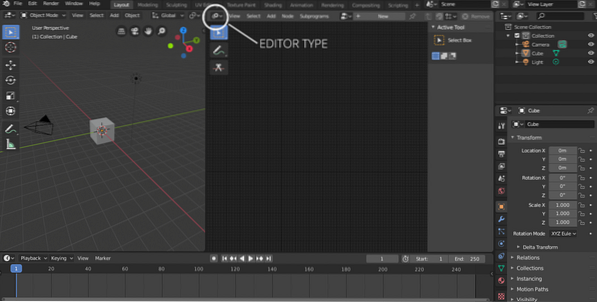
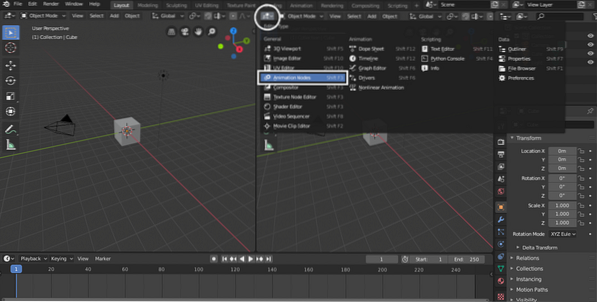
Allez dans le type d'éditeur dans la fenêtre et sélectionnez "Nœuds d'animation".
Pour créer un arbre, cliquez sur « Nouvel arbre » comme indiqué dans l'image suivante ; on peut lui donner n'importe quel nom.
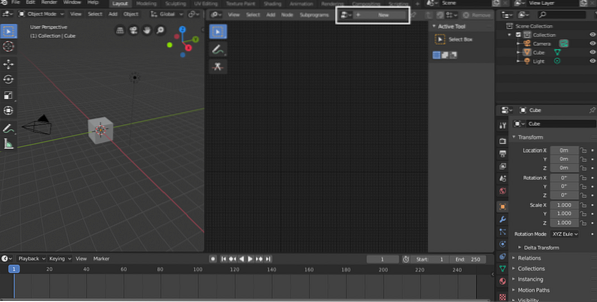
Il existe différentes manières d'ajouter des nœuds. Cliquez sur « Ajouter » en haut ou utilisez simplement le raccourci clavier « Maj + A ». Les nœuds peuvent également être recherchés en activant le menu de recherche à l'aide des touches « Ctrl+A ».
De nombreux nœuds peuvent être utilisés pour effectuer diverses opérations. Il y a un objet, un vecteur, une rotation, une animation, une transformation et de nombreux autres nœuds. Ce module complémentaire est conçu pour les graphiques animés avancés.
Il est maintenant temps d'ajouter le nœud d'objet. Aller à Ajouter > Objet > Objet. Grâce à ce nœud, vous pouvez sélectionner l'objet de la scène sur laquelle vous souhaitez appliquer l'animation.
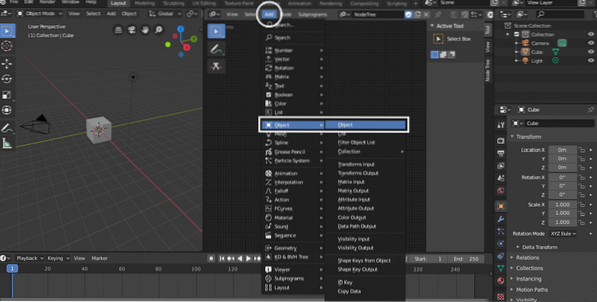
Mais pour comprendre l'idée, nous utilisons le cube par défaut.
Pour animer les propriétés de transformation, nous devons ajouter le nœud « Transform Output ». Pour ajouter ce nœud, accédez à Ajouter > Objet > Transformer la sortie. Ce nœud vous permettra d'animer la position, la rotation et l'échelle.
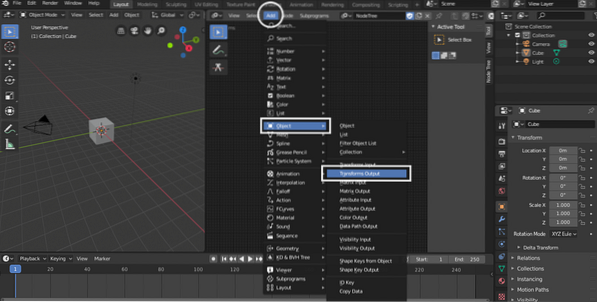
Pour animer une propriété particulière, vous devez d'abord l'activer à partir du panneau "Transformer la sortie". Dans cet exemple particulier, la propriété de position X est activée, comme illustré dans l'image suivante :
Pour animer ou modifier une propriété, nous avons besoin d'un nœud d'animation. Le but du nœud d'animation est d'incrémenter ou de décrémenter une valeur par rapport au temps.
Pour ajouter cette propriété, rendez-vous sur Ajouter > Animation > Informations sur l'heure.
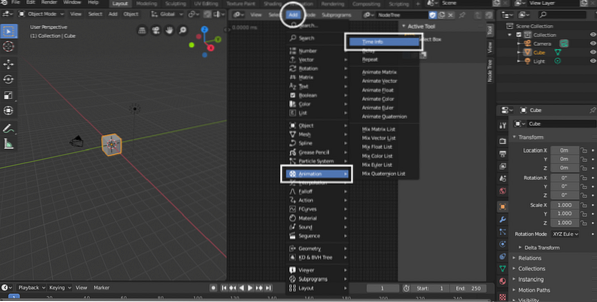
le Informations sur l'heure le nœud ne peut pas être directement attaché au Nœud de sortie de transformation. Tout d'abord, nous devons conserver les valeurs x, y et z dans un vecteur. Ajouter un nœud vectoriel en allant Ajouter > Vecteur > Combiné. Un vecteur séparé peut également être ajouté, mais dans cet exemple particulier, nous nous concentrerons sur un vecteur combiné.
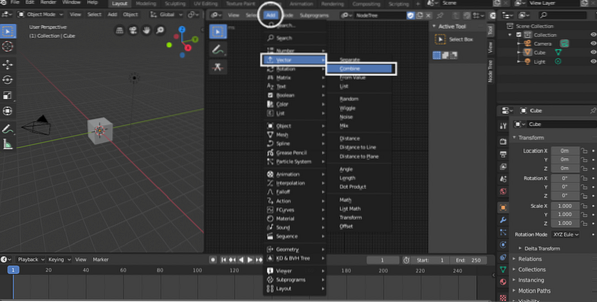
Rejoignez le nœud Time Info avec une valeur X. Mais le même nœud peut également être joint avec des valeurs Y et Z. Vous obtiendrez l'arbre suivant.
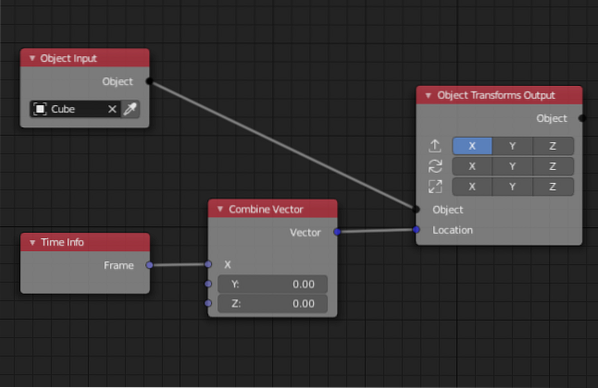
Appuyez maintenant sur la barre d'espace, le cube s'animera vers l'axe des x. Image suivante illustrant le mouvement du cube de la position A à la position B.
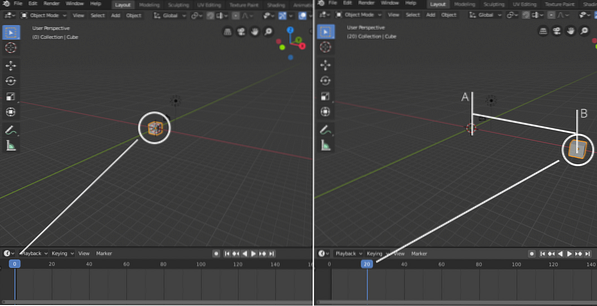
La vitesse de l'objet animé peut également être ajustée à l'aide de la Math nœud. Ce nœud sera utilisé entre « Time Info » et Combined Vector. Pour ajouter un nœud mathématique goto Ajouter > Nombre > Mathématiques.
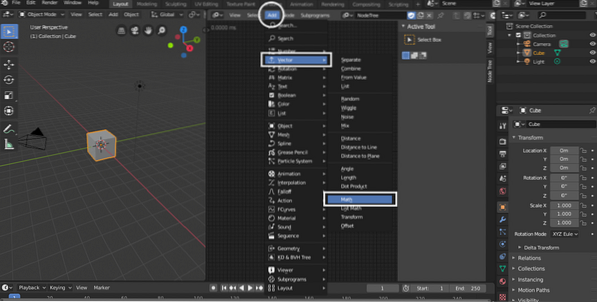
Rejoindre "Time Info" avec n'importe quel point "A" ou "B". Sélectionnez « multiplier » dans le menu déroulant. Mettez n'importe quelle valeur dans le champ Valeur. Si vous ajoutez 5, le Informations sur l'heure sera multiplié par 5. Il est montré dans l'image suivante :
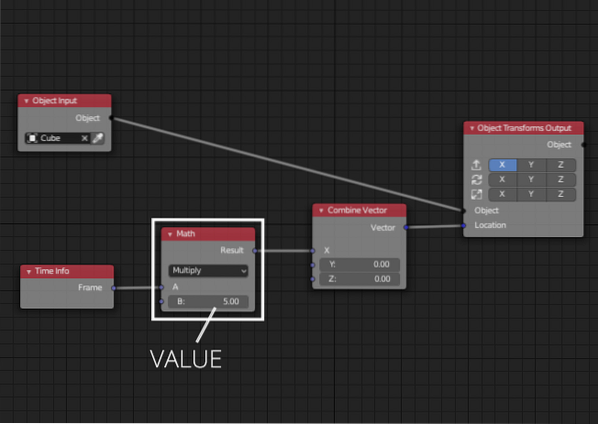
Le même processus peut consister à animer les positions y, z et à l'échelle également.
En rotation ou en rotation de l'objet, les choses deviennent un peu différentes. Dans l'espace 3D, le vecteur contient 3 valeurs de x, y et z. Mais pour attribuer des angles, nous avons besoin d'un vecteur d'Euler pour contenir les valeurs de rotation x, y et z en degrés/radians :
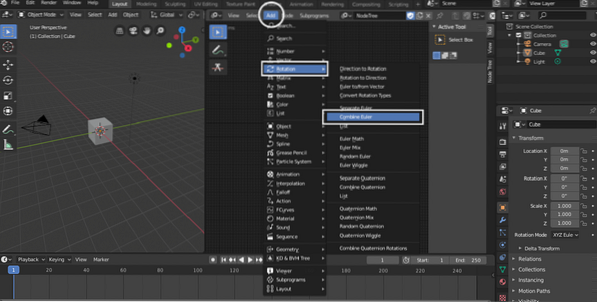
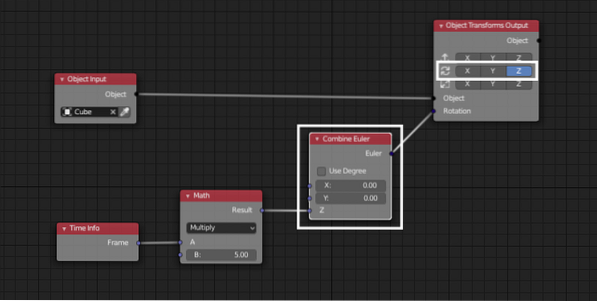
De même, la vitesse de rotation peut également être modifiée.
Conclusion
Les nœuds d'animation sont un outil complexe à comprendre. Les nœuds d'animation nécessitent des connaissances de base en mathématiques et en programmation, car ils ressemblent davantage à un éditeur de script visuel. Les nœuds d'animation sont conçus pour aider les animateurs à créer des animations complexes avec le moins de travail possible.
Cela a facilité la création d'animations complexes dans Blender. Le développeur de ce module complémentaire le met activement à jour.
 Phenquestions
Phenquestions


